¿Eres amante de la fotografía y te encanta compartir tus mejores momentos en Instagram? Si es así, seguramente estás buscando maneras de mejorar el aspecto visual de tu perfil. En este artículo te enseñaremos cómo poner VSCO en tu biografía de Instagram y así mostrar tus fotos en su máxima expresión. No esperes más y convierte tu perfil en una galería de arte de la mano de estas sencillas instrucciones.
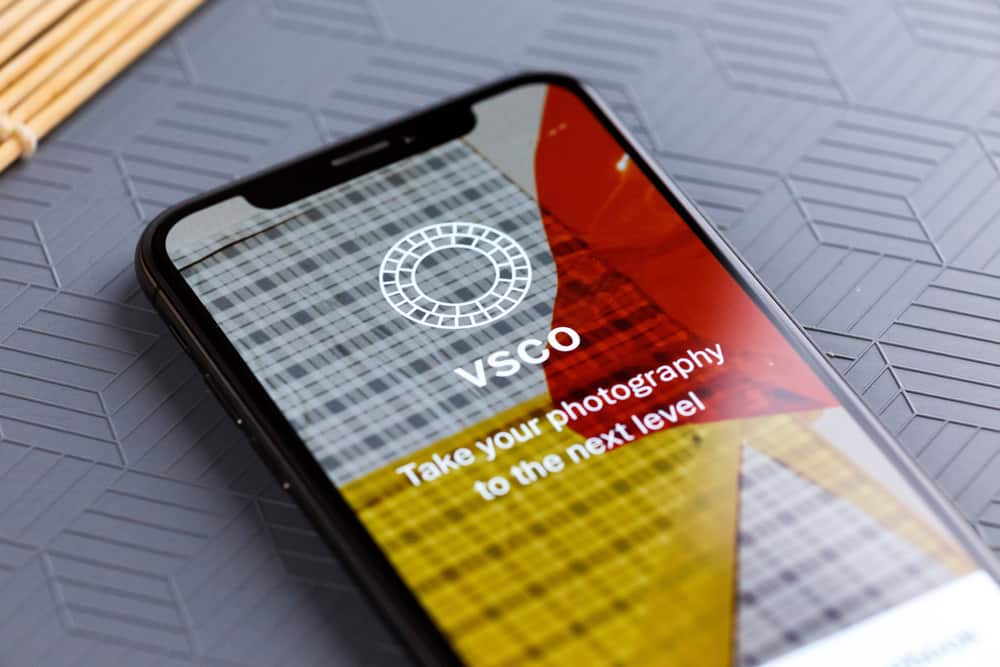
Hay casi cero interacción social en VSCO (visco). Cuando se pone al lado de Instagram, notarás una diferencia colosal. VSCO no tiene comentarios ni características similares que limiten las interacciones en las plataformas. Además, no puedes saber quién te está siguiendo.
VSCO tiene una sensación más de “fotografía profesional” en comparación con Instagram. Hay una trampa para esto. Puede obtener la interacción de redes sociales que desea vinculando VSCO y Instagram.
Agregar sus perfiles de VSCO en su Instagram Bio te permite compartir tus fotos editadas profesionalmente con tus seguidores. Debe copiar o escribir manualmente el enlace VSCO e ingresarlo en el Instagram biografía
Permítanme desglosar cómo agregar VSCO a su Instagram bio para usted con un procedimiento paso a paso. También mencionaré las ventajas de VSCO y los problemas que pueden surgir al agregar VSCO a su Instagram biografía
¿Por qué VSCO?
Es edición de fotos Las capacidades superan a la mayoría de las plataformas de redes sociales. VSCO da a los usuarios acceso a herramientas avanzadas de edición de fotos. Los creadores pueden usar la versión gratuita u obtener una suscripción anual para acceder a funciones de edición premium.
Curiosamente, los principiantes, los creadores intermedios o los fotógrafos avanzados pueden usar la aplicación. Tiene una interfaz sencilla, muchas herramientas de edición y una opción de cámara. La plataforma se centra principalmente en crear fotos de alta calidad en lugar de en interacción en redes sociales.
Afortunadamente, puedes compartir las imágenes en otras plataformas como Instagram. Por lo tanto, es una gran idea vincular su VSCO a su Instagram cuenta.
Agregar VSCO a Instagram biografía
Paso #1: Inicie la aplicación VSCO
Inicie la aplicación tocando el botón icono de la aplicación VSCO en su dispositivo.
Paso #2: Copie el enlace VSCO
Hay un emoji sonriente en la base de la pantalla de inicio. Haga clic en el emoji sonriente para acceder a la página de perfil. Verás un opción de edición bajo su nombre de usuario. Selecciónalo para obtener tu dirección de enlace de perfil.
Paso #3: Lanzamiento Instagram aplicación
Después de copiar el enlace VSCOaccede a tu Instagram cuenta. Toque en el Instagram icono para abrir su cuenta.
Paso 4: Agrega el VSCO a tu biografía
Dirígete a tu página de perfil haciendo clic en el icono de persona o perfil en el extremo posterior derecho de la pantalla.
El toque lo dirige a la página de perfil. Grifo “Editar perfil” y dirígete al “Sitio web” para agregar su enlace. Es posible que deba reestructurarlo antes de agregar el enlace. Vuelva a escribir el enlace y agregue su nombre de usuario al enlace.
Aquí hay un enlace típico de VSCO más un nombre de usuario: “www.vsco.co/janedoe” o “vsco.co/janedoe.”
Escriba manualmente el enlace en la sección del sitio web. Toque en el “Hechobotón ” para guardar los cambios.
Y eso es. Has adjuntado un VSCO en el que se puede hacer clic a tu biografía.
El enlace VSCO no se carga
Es posible que un VSCO no se cargue después de adjuntar el enlace a la biografía. Estas son algunas de las razones por las que su enlace VSCO no funciona.
Formato erróneo
Revisar su formato de enlace. ¿Es demasiado largo o corto? ¿Tiene un nombre de usuario adjunto al enlace? ¿Usaste un barra invertida o barra inclinada? Use una barra inclinada si por error usó una barra invertida.
Además, verifique si el enlace está en la sección derecha. Un enlace en tu biografía solo puede ser se puede hacer clic si lo pones en la sección del sitio web.
Enlace roto
Compruebe si agregó un Enlace roto. Puede ser por un error tipográfico. Si escribió manualmente el enlace, vuelva a verificar cada carácter. Deshaga cualquier error tipográfico en su nombre de usuario o dirección de enlace de VSCO. También puede eliminar el enlace y volver a escribirlo.
Compatibilidad de enlaces
Su enlace VSCO puede fallar porque Instagram lo bloqueó. Cópielo en un navegador y verifique si funciona o está roto. Si funciona en el navegador, Instagram bloqueó el enlace.
Más de un enlace
Instagram permite un enlace a la vez. Es posible que deba eliminar un enlace existente antes de agregar su VSCO a su biografía.
Mala conexión a Internet
Requieres un conexión a Internet usar Instagram o acceder a cualquier sitio a través de Instagram. Reinicie o cambie a otra conexión a Internet.
un anticuado Instagram aplicación
podría ser un anticuado Instagram versión. Actualiza tu Instagram aplicación a través de la aplicación o tienda de juegos.
Cache
A caché lleno puede afectar su Instagram funcionalidad. Si ese es el problema, borre su Instagram cache.
Vuelve atrás y recarga el enlace. Debería llevarlo a su perfil de VSCO.
Pensamientos concluyentes
VSCO te permite crear de primera categoría Instagram fotos sin contratar el servicio de un fotógrafo profesional. Puede utilizar tantas opciones de filtro como sea posible.
Sin embargo, la interacción de las redes sociales en el sitio es limitada. Por lo tanto, vincule su VSCO a su Instagram para dirigir el tráfico a su perfil de VSCO.
preguntas frecuentes
Sí tu puedes. VSCO permite la publicación de fotos de VSCO en otras plataformas. Debe habilitar el uso compartido tocando Social. Ir a tu perfily en el Página de configuraciónelegir el “Opción “sociales”.
